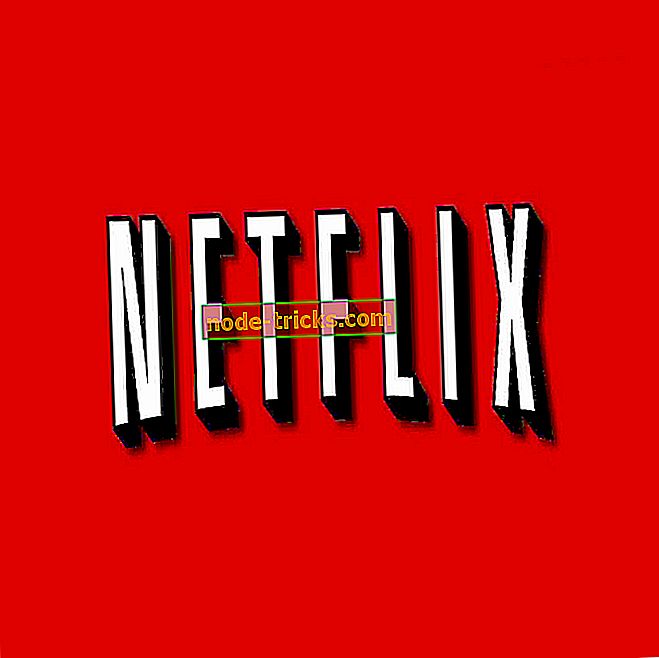Kaip sukurti atkūrimo tašką iš „Windows 10“ darbalaukio
Atkurti taškai yra labai naudingos „Windows“ operacinių sistemų funkcijos. Visiems vartotojams turėtų būti sukurtas bent vienas neseniai atkurtas taškas, nesvarbu, kiek jie „išnaudoja“ savo kompiuterius. „Windows 10“, kaip ir visos senesnės „Windows“ versijos, turi savo galimybę sukurti atkūrimo tašką, tačiau mes esame paprastesnis būdas.
Viskas, ką jums reikia padaryti, kad sukurtumėte momentinę atkūrimo taško nuorodą darbalaukyje (arba bet kur, kur norite), atlikite vieną paprastą, keletą paspaudimų trunkantį triuką.
Šis metodas nėra griežtai prijungtas prie „Windows 10“, nes jis gali būti atliekamas ir „Windows 7“, ir „Windows 8.1“, tačiau jis yra naudingiausias „Windows 10“, ypač „Windows 10“ peržiūroje.
„Windows 10“ atkūrimo taško kūrimo žingsniai
Atkurti taško kūrimo įrankį „Windows 10“
Štai kaip lengvai sukurti darbalaukio atkūrimo taško kūrimo įrankį:
- Dešiniuoju pelės mygtuku spustelėkite darbalaukį, eikite į Naujas ir pasirinkite Nuoroda
- Vedlyje „Sukurti nuorodą“ įveskite šią komandą
- exe / k „Wmic.exe / vardų sritis: numatytasis maršruto sistemos atkūrimo skambutis CreateRestorePoint“% DATE% ”, 100, 7“
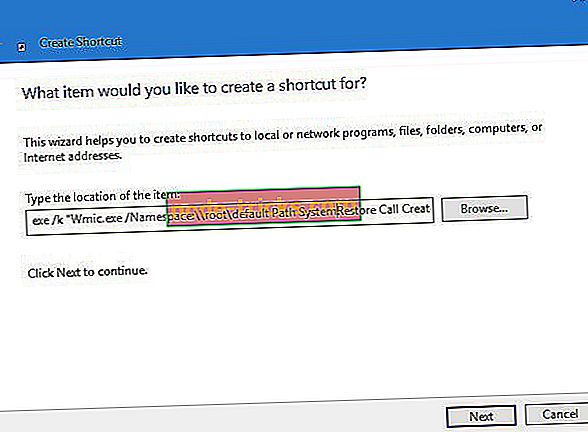
- exe / k „Wmic.exe / vardų sritis: numatytasis maršruto sistemos atkūrimo skambutis CreateRestorePoint“% DATE% ”, 100, 7“
- Spustelėkite Pirmyn ir pavadinkite savo naujienų nuorodą savo noru
Ir jūs einate! Dabar jūsų darbalaukyje yra atkūrimo taško kūrimo įrankis, ir viskas, ką jums reikia padaryti, norint sukurti atkūrimo tašką, yra paleisti jį. Tačiau turime atkreipti dėmesį, kad jis veiks tik tada, jei jį atidarysite kaip administratorių, todėl turėkite omenyje tai.
Kai jį paleisite, atsidarys komandų eilutės langas ir automatiškai pradės kurti naują atkūrimo tašką. Priklausomai nuo jūsų C: disko dydžio, turėsite palaukti keletą minučių, kol procesas bus baigtas. Sukūrus kūrinį, turėtumėte gauti „ Metodų vykdymo sėkmingą “ pranešimą, o naujas atkūrimo taškas bus sukurtas.
Kaip jau minėjome, atkūrimo taškai yra ypač naudingi, ypač „Windows 10“ peržiūroje, nes jei jūs sugadinsite sugadintą kūrinį ar kitą klaidą, galėsite lengvai atkurti ankstesnę kompiuterio darbo būseną.
Taip pat yra situacijų, kai negalite sukurti atkūrimo taško. Arba jums pavyko sukurti vieną, bet negalite jo naudoti. Jau aptarėme šias problemas trikčių šalinimo vadove.
Taigi, jei jums reikia išspręsti atkūrimo taško problemų sprendimo būdus, galite patikrinti toliau išvardytus vadovus:
- Fix: atkūrimo taškas neveikia „Windows 10“
- Fix: „Windows 10“ neranda atkūrimo taško
- „Fix'System Restore“ nepavyko užbaigti sėkmingai „Windows 10 / 8.1 / 8“ klaida
Redaktoriaus pastaba: šis pranešimas iš pradžių buvo paskelbtas 2015 m. Gruodžio mėn.

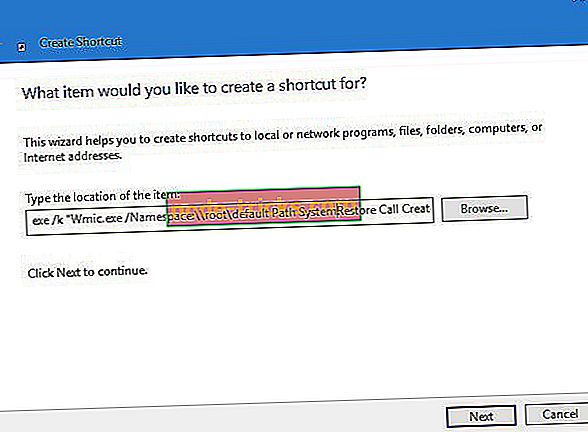



![Kaip išspręsti „Surface Pro Wi-Fi“ problemas [Sprendimai, kurie man buvo naudingi]](https://node-tricks.com/img/fix/747/how-fix-surface-pro-wi-fi-problems-solutions-that-worked.jpg)